Outlook 2016. Обращение к адресату по имени
Однажды мне надоело в каждом письме вводить: "Доброе утро, Иван", "Добрый день, Петр", и т.п. И решил я автомтизировать этот процесс.
Накидал себе небольшое техническое задание, которое содержало пункты:
- До 12:00 пишем "доброе утро", с 12 до 18 - "добрый день", а после 18 - "добрый вечер".
- Если получателей письма несколько, то обращаемся "коллеги".
- Дополнительно проверяем, заполнена ли тема письма.
- Обращаемся ко всем по сохраненному псевдониму.
И приступил к разработке макроса.
В итоге получиловь вот что:
Private Sub Application_ItemSend(ByVal Item As Object, Cancel As Boolean)
Dim recip As Recipient
Dim ii As Integer
Dim Papkaest As Boolean
Dim Privet As String
Dim Privet_search As String
Dim Privet_dlina As Integer
Dim CurHaur As Integer
' Приветствие в зависимости от времени
CurHour = DatePart("h", Now())
If CurHour < 12 Then
Privet = "Доброе утро, "
ElseIf CurHour < 18 Then
Privet = "Добрый день, "
Else
Privet = "Добрый вечер, "
End If
Privet_dlina = Len(Privet) - 1
Privet_search = Left(Privet, Len(Privet) - 2) + "*"
' Добавляем слова приветствия в обращение,
' проверяем не добавлены ли уже слова с самого начала и после 2 энтеров
If (Not Item.Body Like Privet_search) And _
(Not Item.Body Like Chr(160) + Chr(13) + Chr(10) + Chr(13) + Chr(10) + _
Chr(160) + Chr(13) + Chr(10) + Chr(13) + Chr(10) + Privet_search) Then
PrivetOrNot = MsgBox("Добавить приветствие?", vbYesNoCancel)
If PrivetOrNot = vbNo Then
GoTo exi
ElseIf PrivetOrNot = vbCancel Then
Cancel = True
GoTo exi
End If
Dim Papka As Folder
Dim zametka As NoteItem
Dim Obr As String
Dim isCollegue As Boolean
' Открываем папку заметок "Обращения"
For Each Papka In Application.Session.GetDefaultFolder(olFolderNotes).Folders
If Papka.Name = "Обращения" Then
Papkaest = True
Exit For
End If
Next
' Создаем папку заметок "Обращения", если ее нет
If Not Papkaest Then
If MsgBox("Папки " + Chr(34) + "Обращения" + Chr(34) + " нет. Без нее работа программы по добавлению приветствия невозможна. Создать такую?", vbYesNo) = vbYes Then
Set Papka = Application.Session.GetDefaultFolder(olFolderNotes).Folders.Add("Обращения")
Else
GoTo exi
End If
End If
' Если получателей несколько, то обращаемся "коллеги"
isCollegue = False
CollegueCount = 0
For Each recip In Item.Recipients
If recip.Type = 1 Then
CollegueCount = CollegueCount + 1
End If
Next
If CollegueCount > 1 Then
If MsgBox("В письме указано несколько получателей," _
& vbNewLine & "обратиться к ним обобщенно «коллеги»?", vbYesNo) = vbYes Then isCollegue = True
End If
If isCollegue = True Then
Privet = Privet + "коллеги, "
Else
For Each recip In Item.Recipients
If recip.Type = 1 Then
Dim pa As Outlook.PropertyAccessor
Const PR_SMTP_ADDRESS As String = "http://schemas.microsoft.com/mapi/proptag/0x39FE001E"
Obr = ""
' Определяем емайл текущего получателя
Set pa = recip.PropertyAccessor
'recipEmailAddress = recip.AddressEntry.Address
recipEmailAddress = pa.GetProperty(PR_SMTP_ADDRESS)
' Проверяем наличие обращения и присваиваем переменную Obr
For Each zametka In Papka.Items
If zametka.Body Like recipEmailAddress + "*" Then
Obr = Right(zametka.Body, Len(zametka.Body) - InStr(1, zametka.Body, "; ") - 1)
If InStr(1, Obr, "; ") <> 0 Then Obr = Left(Obr, InStr(1, Obr, "; ") - 1)
Exit For
'InStr(InStr(1,zametka.Body, "; ")+1,zametka.Body, "; ")
End If
Next
' Получяем приветствие, если его нет в заметках
If Obr = "" Then
ii = MsgBox("Нет имени для адресса: " + recipEmailAddress + "" _
& vbNewLine & "Да - отправить без имени," _
& vbNewLine & "Нет - попробовать найти имя в контактах," _
& vbNewLine & "Отмена - ввести имя вручную", vbYesNoCancel)
If ii = vbNo Then
'поиск
Dim oCont As ContactItem
For Each oCont In Application.Session.GetDefaultFolder(olFolderContacts).Items
If oCont.Class = olContact Then
If oCont.Email1Address = recipEmailAddress _
Or oCont.Email2Address = recipEmailAddress _
Or oCont.Email3Address = recipEmailAddress Then
Obr = oCont.FirstName + " " + oCont.MiddleName
Exit For
End If
End If
Next
End If
' Добавляем заметку
Set zametka = Papka.Items.Add
Else
GoTo sliyan
End If
' Подтверждение правильности имени и внесение изменений в заметку
If Not ii = vbYes Then
Obr = InputBox("Введите имя, которое будет использоваться для адреса: " + _
recipEmailAddress, , Obr)
End If
If Obr = "" Then
If MsgBox("Отправить без добавления приветствия?", vbYesNo) = vbNo Then Cancel = True
zametka.Delete
GoTo exi
Else
zametka.Body = recipEmailAddress + "; " + Obr
zametka.Close olSave
End If
sliyan:
Privet = Privet + Obr + ", "
End If
Next
End If
' Добавим восклицательный знак в конец
Privet = Left(Privet, Len(Privet) - 2) + "!"
' Подставим союз "и" перед последним, если больше 1 имени соединено
If InStrRev(Privet, ", ") > Privet_dlina Then _
Privet = Left(Privet, InStrRev(Privet, ", ") - 1) + Replace(Privet, ", ", " и ", InStrRev(Privet, ", "))
' Добавление приветствия
Item.BodyFormat = olFormatHTML
Item.HTMLBody = "<p class=MsoNormal><span style='font-size:11.0pt;font-family:Calibri;color:#1F497D;'>" + Privet + "</span></p>" + Item.HTMLBody
' Оставим письмо без отправки чтобы юзер мог убедиться в правильном форматировании
Cancel = True
End If
exi:
If Item.Subject = "" Then
If Item.Attachments.Count > 0 Then Item.Subject = InputBox("Добавить тему", , Item.Attachments.Item(1).FileName)
If Item.Subject = "" Then
If MsgBox("Отправить без темы?", vbYesNo) = vbNo Then Cancel = True
End If
End If
End Sub
Как добавить этот макрос в MS Outlook?
1. Заходим в меню «Файл - Параметры - Настроить ленту» и включаем вкладку «Разработчик»:
2. Запускаем редактор Visual Basic в меню «Разработчик - Visual Basic»:
3. Вставляем код макроса в модуль «ThisOutlookSession»:
4. Создаем новое письмо, пишем текст, нажимаем кнопку «Отправить», программа спросит:
5. Нажимаем «Отмена», вводим псевдоним:
6. Письмо заполняется автоматически:
7. Все псевдонимы хранятся в специальной папке «Обращения» в Заметках:
Особая благодарность Константину Кузьмину.
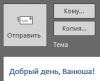
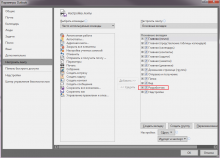
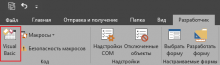
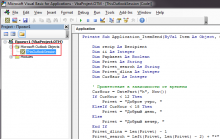

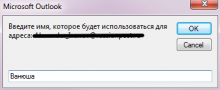
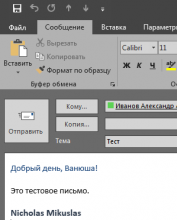

Комментарии
Добрый день,
Добрый день,
попробовал ваш код. В конце не хватало одного IF. Переносы строк "_" интерпретированы ка ошибки пришлось убрать. Далее появляется запрос на добавление приветствия,я его подтверждаю, но приветствие не добавляется, а далее письмо просто уходит без приветствия. У меня Windows 10 и Outlook 2016 (Office 360). Подскажите в чём может быть проблема?
Добавил в "Файлы для
Добавил в "Файлы для скачивания" файл "ThisOutlookSession.cls". Это экспорт полностью рабочего модуля, который я использую сейчас (Windows 10, Outlook 2016). Попробуйте загрузить его через меню "Файл - Импорт файла".
Спасибо большое. Все работает
Спасибо большое. Все работает. Импорт модуля и все как часики работает.
Не работает, ни код в тексте
Не работает, ни код в тексте статьи (шипет ошибка как писали выше) ни импорт вашего вложения, письма остаются без изменений
Нужно смотреть отладчиком.
Нужно смотреть отладчиком. Возможно код не совместим с вашей версией Аутлука (к сожалению, проверить не на чем). Какие вопросы задает программа перед отправкой письма и как вы на них отвечаете?
Супер, то что нужно!
Супер, то что нужно!
а можно сделать интеграцию с корпоративной адресной книгой?
Пожалуйста.Я точно не буду
Пожалуйста.
Я точно не буду этим заниматься, т.к. специализируюсь на другом направлении. Данный скрипт писал чисто для своего удобства, в свободное время.
Поищите специалиста, который специализируется на VB. Либо сами попробуйте. Если опыт программирования есть - должно получиться. Все языки программирования похожи.
Я сделал таким образом
Я сделал таким образом
' получаем имя и отчество из глобального списка
Dim NameGlobal As String
NameGlobal = Mid(Item.To, InStr(Item.To, " ") + 1)
и перед строкой (' Получяем приветствие, если его нет в заметках) добавил
' Если нет сохраненного обращения - берем из глобального списка Имя и Отчество
If Obr = "" Then
Obr = NameGlobal
End If
Отличное решение, спасибо!
Отличное решение, спасибо!
ОК
ОК
С новым годом!
С новым годом!
Nicholas можете скинуть образ оутлука 2016, под который вы делали . Обращение к адресату по имени
2245069@mail.ru
Добрый день, Сергей.Спасибо
Добрый день, Сергей.
Спасибо за поздравления. Вас тоже с новым годом! К сожалению, образа у меня сейчас нет. Уверен, что его будет не сложно найти на просторах интернета.
Проверено скрипт работает на Outlook 2013 и 2016. Возможно и на более высоких версиях будет работать (не проверял).
Если на более свежих версиях скрипт будет выдавать ошибки, то его нужно будет просто доработать, если же вообще ничего не будет происходить, то нужно смотреть настройки безопасности и нужно будет разрешить запуск скриптов.
Добрый день.
Добрый день.
А можно выжимку приветствия по времени суток? (без имени)
Всё в ваших руках! :)
Всё в ваших руках! :)
Все работает, спасибо.
Все работает, спасибо.
Спасибо! Отличный код.
Спасибо! Отличный код.
Добавить комментарий